Smartphone OPPO dikenal dengan antarmuka yang menarik dan fitur-fitur canggih yang mendukung produktivitas serta hiburan. Namun, tidak jarang pengguna menemui kendala seperti munculnya pesan “OPPO Launcher Telah Berhenti.” Error ini kerap membuat pengguna bingung dan khawatir, terutama jika aktivitas sehari-hari terganggu. Artikel ini akan mengupas tuntas penyebab, solusi, dan langkah-langkah praktis untuk mengatasi masalah tersebut dengan detail. Simak ulasan berikut untuk mengetahui cara mengatasi oppo launcher telah berhenti secara lengkap.
Pendahuluan
Di era digital saat ini, smartphone telah menjadi bagian tak terpisahkan dalam kehidupan kita. Bagi pengguna OPPO, launcher menjadi elemen penting yang mengatur tampilan dan navigasi perangkat. Launcher yang tiba-tiba berhenti berfungsi dapat menyebabkan ketidaknyamanan, mulai dari tampilan yang tidak responsif hingga kesulitan mengakses aplikasi penting. Dengan memahami akar masalah dan solusi yang tepat, Anda bisa mengembalikan kinerja smartphone menjadi optimal. Artikel ini disusun untuk memberikan panduan langkah demi langkah serta perbandingan solusi guna membantu mengatasi error yang sering dialami oleh pengguna OPPO.
Memahami OPPO Launcher dan Fungsinya
Apa itu OPPO Launcher?
OPPO Launcher adalah antarmuka utama pada smartphone OPPO yang bertanggung jawab atas tata letak ikon, widget, dan navigasi sistem. Sebagai “wajah” dari perangkat, launcher memainkan peran penting dalam:
- Menyajikan tampilan yang menarik dan responsif.
- Memudahkan akses ke aplikasi dan fitur penting.
- Menyediakan opsi kustomisasi agar pengguna dapat mengatur tampilan sesuai selera.
Peran Penting Launcher dalam Pengalaman Pengguna
Launcher tidak hanya sekedar tampilan visual, melainkan juga mempengaruhi performa dan interaksi pengguna dengan perangkat. Ketika launcher mengalami gangguan, pengguna mungkin akan menghadapi masalah seperti:
- Aplikasi tidak dapat dibuka.
- Tampilan antarmuka yang tidak responsif.
- Kendala dalam mengakses menu pengaturan.
Memahami fungsi dasar launcher membantu kita mengetahui titik-titik kritis yang harus diperhatikan ketika error “OPPO Launcher Telah Berhenti” muncul.
Penyebab OPPO Launcher Berhenti
Error pada OPPO Launcher bisa disebabkan oleh berbagai faktor. Berikut adalah beberapa penyebab umum:
1. Bug pada Perangkat Lunak
Pembaruan sistem yang tidak sempurna atau adanya bug pada versi firmware tertentu bisa menyebabkan aplikasi launcher berhenti. Pembaruan yang kurang stabil atau konflik antara update aplikasi dan sistem operasi merupakan pemicu utama.
2. Cache dan Data yang Corrupt
Seiring berjalannya waktu, file cache dan data yang disimpan oleh aplikasi launcher dapat menumpuk dan menjadi corrupt. Kondisi ini menyebabkan aplikasi menjadi lambat dan error.
3. Konflik dengan Aplikasi Pihak Ketiga
Aplikasi yang diunduh dari sumber tidak resmi atau aplikasi pihak ketiga yang memiliki fungsi mirip launcher dapat mengakibatkan konflik. Beberapa aplikasi tersebut mungkin tidak kompatibel dengan sistem, sehingga menyebabkan crash.
4. Kekurangan Memori
Smartphone dengan kapasitas memori yang terbatas seringkali menghadapi masalah performa. Jika memori penuh atau ada aplikasi yang boros resource, launcher mungkin akan berhenti berfungsi.
5. Kesalahan Konfigurasi
Pengaturan yang salah atau perubahan konfigurasi pada sistem dapat mengganggu stabilitas launcher. Misalnya, pengaturan tampilan atau tema yang tidak sesuai dengan versi sistem operasi.
Memahami penyebab-penyebab tersebut sangat penting dalam menentukan solusi yang tepat. Di bagian selanjutnya, kami akan membahas langkah-langkah praktis untuk mengatasi error ini.
Solusi dan Langkah-Langkah Mengatasi OPPO Launcher Berhenti
Untuk mengembalikan fungsi OPPO Launcher, ada beberapa solusi yang bisa dicoba. Berikut adalah panduan lengkap cara mengatasi oppo launcher telah berhenti:
1. Restart Smartphone
Langkah Awal yang Sederhana
Sering kali, restart sederhana dapat mengatasi masalah sementara yang terjadi pada perangkat. Cara ini efektif untuk membersihkan proses yang menggantung dan mengembalikan kinerja normal.
Cara Melakukan Restart:
- Tekan dan tahan tombol power.
- Pilih opsi “Restart” atau “Reboot.”
- Tunggu beberapa saat hingga perangkat menyala kembali.
2. Clear Cache dan Data OPPO Launcher
Membersihkan cache dan data dari OPPO Launcher dapat menghapus file yang corrupt serta mengembalikan kinerja aplikasi ke kondisi semula.
Langkah-Langkah:
- Buka Pengaturan pada smartphone Anda.
- Masuk ke Aplikasi & Notifikasi atau Manajemen Aplikasi.
- Temukan dan pilih OPPO Launcher.
- Pilih opsi Storage.
- Klik Clear Cache dan kemudian Clear Data.
Membersihkan data akan mengembalikan pengaturan launcher ke default. Pastikan Anda sudah mencatat kustomisasi yang telah dilakukan sebelumnya.
3. Update OPPO Launcher dan Sistem Operasi
Pembaruan perangkat lunak sering kali menghadirkan perbaikan bug dan peningkatan stabilitas. Pastikan Anda menggunakan versi terbaru dari OPPO Launcher serta firmware sistem.
Cara Update:
- Buka Pengaturan > Pembaruan Sistem.
- Cek pembaruan dan ikuti instruksi untuk menginstal update terbaru.
- Jika OPPO Launcher memiliki update terpisah di Play Store atau App Market, pastikan juga untuk memperbaruinya.
4. Reset Pengaturan Aplikasi
Mengatur ulang preferensi aplikasi bisa membantu mengatasi konflik yang terjadi antara OPPO Launcher dengan aplikasi lainnya.
Langkah-Langkah:
- Buka Pengaturan.
- Pilih Aplikasi & Notifikasi.
- Klik ikon tiga titik di pojok kanan atas dan pilih Reset Preferensi Aplikasi.
- Konfirmasi pilihan dan restart smartphone.
5. Uninstall Aplikasi Pihak Ketiga yang Mencurigakan
Jika error muncul setelah menginstal aplikasi tertentu, cobalah untuk menghapus aplikasi tersebut dan periksa kembali kinerja launcher.
Tips:
- Periksa aplikasi yang baru saja diinstal.
- Hapus aplikasi yang tidak terlalu penting atau yang diduga mengganggu kinerja sistem.
6. Mode Aman (Safe Mode)
Mode Aman memungkinkan perangkat berjalan hanya dengan aplikasi bawaan, sehingga dapat membantu mengidentifikasi apakah error disebabkan oleh aplikasi pihak ketiga.
Cara Masuk ke Safe Mode:
- Tekan dan tahan tombol power.
- Tekan dan tahan opsi Matikan hingga muncul prompt untuk masuk ke Safe Mode.
- Pilih OK dan periksa apakah error masih terjadi.
Jika di Mode Aman error tidak muncul, maka besar kemungkinan ada aplikasi pihak ketiga yang menyebabkan masalah.
7. Factory Reset (Pengaturan Ulang Pabrik)
Sebagai langkah terakhir, jika semua metode di atas tidak berhasil, Anda dapat melakukan factory reset. Pastikan untuk mencadangkan data penting sebelum melakukannya karena proses ini akan menghapus semua data di perangkat.
Cara Melakukan Factory Reset:
- Buka Pengaturan.
- Pilih Sistem > Reset > Reset Data Pabrik.
- Ikuti instruksi pada layar untuk menyelesaikan proses reset.
Factory reset harus dilakukan sebagai upaya terakhir karena proses ini mengembalikan perangkat ke kondisi awal dan akan menghapus data pribadi.
Tabel Perbandingan Metode Mengatasi OPPO Launcher Berhenti
Untuk memudahkan pemahaman, berikut adalah tabel perbandingan dari beberapa metode yang dapat Anda coba:
| Metode | Langkah Utama | Kelebihan | Kekurangan |
|---|---|---|---|
| Restart Smartphone | Matikan dan nyalakan kembali perangkat | Cepat, mudah, dan tidak menghapus data | Mungkin tidak mengatasi masalah jika error berlanjut |
| Clear Cache & Data | Menghapus cache dan data dari OPPO Launcher | Mengatasi file corrupt, mengembalikan pengaturan default | Menghapus kustomisasi dan data pribadi pada launcher |
| Update Software | Memperbarui OS dan aplikasi launcher | Menyediakan perbaikan bug dan peningkatan stabilitas | Tergantung ketersediaan update terbaru |
| Reset Pengaturan Aplikasi | Mengembalikan preferensi aplikasi ke default | Mudah dilakukan, mengatasi konflik antar aplikasi | Mengatur ulang preferensi untuk semua aplikasi |
| Uninstall Aplikasi Pihak Ketiga | Menghapus aplikasi yang diduga menyebabkan konflik | Menyasar masalah spesifik, mengurangi beban sistem | Perlu identifikasi aplikasi yang bermasalah secara tepat |
| Mode Aman | Menjalankan perangkat dengan aplikasi bawaan saja | Membantu identifikasi penyebab error | Hanya bersifat diagnosis, bukan solusi permanen |
| Factory Reset | Mengembalikan perangkat ke pengaturan pabrik | Mengatasi semua masalah software yang mendasar | Menghapus semua data, proses yang cukup memakan waktu |
Tabel di atas memberikan gambaran perbandingan metode yang bisa Anda terapkan. Pilihlah solusi yang sesuai dengan kondisi dan tingkat keparahan error yang dialami.
Tips Pencegahan agar Masalah Tidak Terulang
Selain mengatasi error, pencegahan merupakan kunci agar masalah serupa tidak terulang. Berikut adalah beberapa tips yang dapat Anda terapkan:
Rutin Melakukan Pembaruan Sistem
Pastikan smartphone Anda selalu menggunakan versi firmware dan aplikasi terbaru. Pembaruan secara berkala tidak hanya memperbaiki bug, tetapi juga meningkatkan kinerja dan keamanan.
Membersihkan Cache Secara Berkala
Menghapus file cache yang menumpuk dapat menjaga kinerja aplikasi, termasuk OPPO Launcher. Lakukan pembersihan cache melalui pengaturan aplikasi atau menggunakan aplikasi pembersih yang terpercaya.
Menginstal Aplikasi dari Sumber Terpercaya
Hindari mengunduh aplikasi dari sumber yang tidak resmi. Aplikasi pihak ketiga yang tidak diverifikasi bisa menjadi pemicu konflik pada sistem dan menyebabkan error.
Backup Data Secara Rutin
Sebelum melakukan perubahan besar seperti factory reset, pastikan semua data penting telah dicadangkan. Backup data tidak hanya berguna untuk kondisi error, tetapi juga sebagai langkah pencegahan jika terjadi kerusakan data.
Menghindari Pengaturan yang Kompleks
Jangan terlalu sering mengganti tema atau melakukan kustomisasi secara ekstrem jika tidak diperlukan. Pengaturan yang terlalu kompleks kadang dapat memicu konflik pada sistem.
FAQ: Pertanyaan Umum Seputar OPPO Launcher Berhenti
Q: Apakah restart smartphone dapat mengatasi error ini secara permanen?
A: Restart biasanya efektif untuk masalah sementara. Namun, jika error berulang, perlu dilakukan pembersihan cache, update, atau solusi lainnya.
Q: Apakah membersihkan cache akan menghapus data penting saya?
A: Membersihkan cache hanya menghapus file sementara dan tidak akan menghapus data pribadi seperti foto atau kontak. Namun, membersihkan data aplikasi akan mengembalikan pengaturan ke default.
Q: Bagaimana cara mengetahui apakah error disebabkan oleh aplikasi pihak ketiga?
A: Cobalah masuk ke Mode Aman. Jika error tidak muncul di Mode Aman, besar kemungkinan aplikasi pihak ketiga menjadi penyebabnya.
Q: Apakah factory reset merupakan solusi terakhir yang harus saya ambil?
A: Ya, factory reset sebaiknya dilakukan setelah mencoba solusi lain karena proses ini menghapus semua data dan mengembalikan perangkat ke kondisi awal.
Kesimpulan
Error “OPPO Launcher Telah Berhenti” memang dapat mengganggu pengalaman penggunaan smartphone OPPO. Namun, dengan mengikuti langkah-langkah cara mengatasi oppo launcher telah berhenti yang telah dijabarkan di atas, Anda dapat mengidentifikasi penyebab dan menerapkan solusi yang tepat. Mulai dari restart sederhana, pembersihan cache, update perangkat lunak, hingga factory reset, masing-masing metode memiliki kelebihan tersendiri yang dapat disesuaikan dengan kondisi perangkat Anda.
Selalu ingat untuk melakukan backup data secara rutin dan memperbarui sistem agar perangkat tetap optimal. Dengan demikian, smartphone OPPO Anda akan kembali berfungsi maksimal dan mendukung aktivitas harian tanpa hambatan. Pencegahan dengan menjaga kebersihan sistem dan menghindari aplikasi yang meragukan juga merupakan langkah penting agar masalah serupa tidak terulang di masa depan.
Semoga panduan ini bermanfaat dan membantu Anda mengatasi masalah OPPO Launcher yang berhenti. Selalu pastikan untuk mengikuti setiap langkah dengan hati-hati, dan jangan ragu untuk mencari bantuan teknis jika diperlukan. Tetap produktif dan nikmati pengalaman menggunakan smartphone Anda dengan lancar!
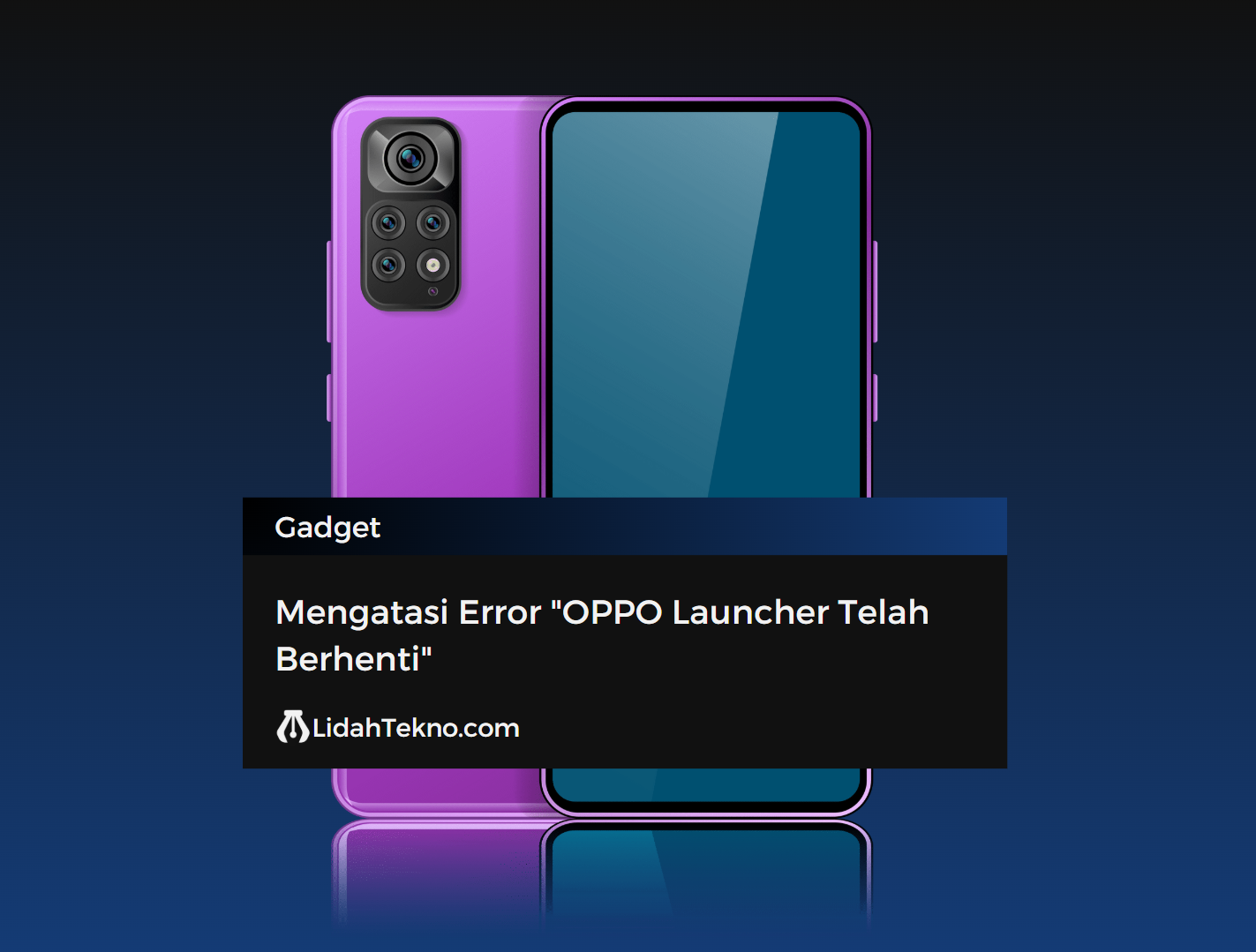
 Ini Alasan HP Android Anda Bisa Berjalan Mulus
Ini Alasan HP Android Anda Bisa Berjalan Mulus Jangan Beli iPhone Bekas Sebelum Baca Cara Cek Bypass Ini!
Jangan Beli iPhone Bekas Sebelum Baca Cara Cek Bypass Ini! Gila! Ini 5 HP 1 Jutaan Ini Kuat Main Game Berat 2026
Gila! Ini 5 HP 1 Jutaan Ini Kuat Main Game Berat 2026 iPhone Fold terlihat seperti iPad saat dibuka, lebih lebar dan pendek
iPhone Fold terlihat seperti iPad saat dibuka, lebih lebar dan pendek Lenovo hadirkan desain inovatif teknologi kacamata pintar berbasis AI di CES 2026
Lenovo hadirkan desain inovatif teknologi kacamata pintar berbasis AI di CES 2026 Honor Power 2 Mirip iPhone 17 Pro, Harga UMR, Apa Keunggulannya?
Honor Power 2 Mirip iPhone 17 Pro, Harga UMR, Apa Keunggulannya? Orang yang Selalu Atur Kecerahan Layar Rendah Punya 8 Ciri Kepribadian Ini, Kata Psikologi
Orang yang Selalu Atur Kecerahan Layar Rendah Punya 8 Ciri Kepribadian Ini, Kata Psikologi Spesifikasi Poco X8 Pro yang Akan Dirilis di Indonesia
Spesifikasi Poco X8 Pro yang Akan Dirilis di Indonesia